Oplossing: Kladblok ++ plug-ins kunnen niet worden geïnstalleerd op Windows 10
Gemengde Berichten / / August 04, 2021
Notepad++ is een van de beste open-source teksteditors die tegenwoordig beschikbaar is. Veel Windows 10-gebruikers hebben echter naar verluidt beweerd dat ze geen plug-ins op hun Notepad ++ -installatie konden installeren. Gebruikers krijgen uiteindelijk verschillende foutmeldingen; de meest voorkomende is echter de "Installatiefout: installatie van vergelijken mislukt."
Pagina-inhoud
-
Hoe Notepad ++ plug-ins te repareren die niet kunnen worden geïnstalleerd op Windows 10?
- FIX 1: Voer Notepad ++ uit als beheerder:
- FIX 2: Installeer de plug-in via Plugin Manager:
- FIX 3: TLS 1.0, TLS 1.1 en TLS 1.2 inschakelen:
- Oplossing 4: installeer de nieuwste versie van Notepad++
- Oplossing 5: installeer de Notepad++-plug-in handmatig:
Hoe te repareren Notepad++-plug-ins kunnen niet worden geïnstalleerd op Windows 10?

Nu kunnen er verschillende mogelijke redenen zijn die hetzelfde veroorzaken, inclusief ontbrekende beheerdersrechten, als het vereiste transport laagbeveiliging is uitgeschakeld, voor het geval u de verouderde versie van Notepad++ gebruikt, of wanneer de Plugin Manager-plug-in is gepakt. Daarmee zijn er echter ook verschillende fixes beschikbaar. Kijk hieronder voor meer details.
FIX 1: Voer Notepad ++ uit als beheerder:
Een van de belangrijkste redenen die leiden tot het probleem "Kladblok++ plug-ins kunnen niet worden geïnstalleerd op Windows 10" is wanneer Notepad++ geen toestemming heeft om de installatie van nieuwe plug-ins te beheren. Notepad++ vereist beheerderstoegang voor het uitvoeren van de taken die het wijzigen van de oorspronkelijke installatie omvatten. Als uw Notepad++-toepassing geen beheerderstoegang heeft gekregen, kan dit probleem zich keer op keer voordoen.
In dergelijke gevallen is de beste oplossing om het besturingssysteem te dwingen Notepad ++ te openen met beheerderstoegang en vervolgens toekomstige lanceringen van de app verder aan te passen om te openen met beheerderstoegang. Volg hiervoor de onderstaande stappen:
- Navigeer naar de Kladblok++ snelkoppeling op uw bureaublad, klik er met de rechtermuisknop op en selecteer de optie Als administrator uitvoeren vanuit het contextmenu. Hier als u de. ontvangt UAC (gebruikersaccountbeheer), Klik op Ja.
- Nu u Notepad ++ hebt gestart met beheerderstoegang, installeert u de plug-ins opnieuw en ziet u de genoemde fout mogelijk niet meer.
FIX 2: Installeer de plug-in via Plugin Manager:
Wanneer gebruikers plug-ins handmatig proberen te installeren of een externe module gebruiken, verschijnt de foutmelding "Notepad++ Plugins Failing to Install" op het scherm. Dit kan problemen veroorzaken bij oudere Notepad++-installaties, met name op Windows 10 met strikte beveiligingsprotocollen. Dit scenario kan echter worden opgelost als u de plug-ins installeert met behulp van de Plugin Manager.
OPMERKING: Deze methode is alleen van toepassing als de gebruiker de nieuwste versie van Notepad++ gebruikt en er geen overgebleven bestanden zijn die de bewerking kunnen verstoren. Maar als dat niet het geval is, raden we u aan fix 3 te gebruiken vóór deze fix.
- Start eerst, Kladblok++, navigeer naar het bovenste horizontale menu, klik op Plug-ins en selecteer vervolgens Beheerder van plug-ins uit het submenu.

- Nu in de Beheerdersvenster voor plug-ins, Klik op Beschikbaar (uit het horizontale menu) en navigeer vervolgens naar de zoekbalk om de plug-in te vinden die u wilde installeren.
- Zodra u alle plug-ins hebt gevonden, vink de selectievakjes aan geassocieerd met hen en klik vervolgens op Installeren.
- Klik nu op de volgende bevestigingsprompt op Ja en dan laten we Notepad++ herstart. De plug-ins worden in de tussentijd geïnstalleerd.
- Hier als gevraagd door de UAC (Gebruikersaccountbeheer)), klik op Yes en laat de bewerkingen voltooien.
FIX 3: TLS 1.0, TLS 1.1 en TLS 1.2 inschakelen:
Hoewel u de plug-ins niet installeert, zelfs niet nadat u de Plugin Manager van Notepad++ hebt gebruikt, komt dat omdat er geen Transport Layer Security (TLS)-technologie op uw computer beschikbaar is. Maar het is vereist door Notepad++-plug-ins. Volg de onderstaande stappen om elke beveiliging van de transportlaag in te schakelen:
- Start eerst de RUN-dialoogvenster door te drukken Windows + R allemaal samen.
- Typ nu in het lege tekstveld controle, Klik op OK, en het zal de. starten Configuratiescherm-interface. Indien gevraagd door UAC (gebruikersaccountbeheer), Klik op Ja.

- Op de Configuratiescherm:, navigeer naar de zoekbalk, typ internet Opties en klik op internet Opties uit de zoekresultaten.
- Nu op de Vragen over interneteigenschappen, navigeer naar de Geavanceerd menu uit de horizontale balk, en verder onder de Instellingen sectie, blader door de lijst met opties totdat u bij de reach Beveiliging categorie.
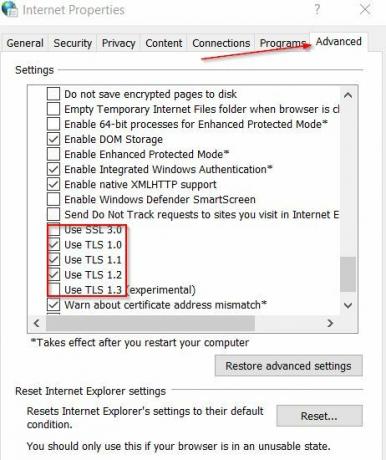
- Nu in de Beveiligingssectie, zorg ervoor dat alle selectievakjes met betrekking tot Gebruik TLS 1.0, gebruik TLS 1.1 en gebruik TLS 1.2 zijn aangevinkt; zo niet, vink dan die vakjes aan en klik vervolgens op Van toepassing zijn.
Start daarna Notepad++ en probeer opnieuw de plug-ins te installeren.
Oplossing 4: installeer de nieuwste versie van Notepad++
Op momenten dat de oudere versie van Notepad++ niet compatibel is met de nieuwste beveiligingsupdates op Windows 10, kan het voor de gebruiker onmogelijk zijn om de plug-ins te installeren. Echter, volgens veel van de getroffen gebruikers, werd het genoemde probleem voor hen opgelost toen ze de nieuwste versie van Notepad ++ installeerden. Volg hiervoor de onderstaande stappen:
Opmerking: Volgens de suggestie van de gebruiker, verwijdert u de huidige versie van Notepad ++ en verwijdert u alle resterende bestanden voordat u de nieuwste versie van Notepad ++ installeert.
- Start eerst de RUN-dialoogvenster door te drukken Windows + R allemaal samen.
- Typ nu in het lege tekstveld appwiz.cpl en klik vervolgens op OK. Het zal de. lanceren Programma's en functies venster. Indien gevraagd door UAC (Gebruikersaccountbeheer)), Klik op Ynl.
- Nu in de Venster Programma en onderdelen, blader door de lijst met geïnstalleerde applicaties en zoek Kladblok++. Klik erop en selecteer vervolgens Verwijderen.
- Navigeer nu naar Bestandsbeheer en dan naar C:\Program Files\Notepad++. Verwijder verder alle overgebleven bestanden die zijn overgebleven van de oude installatie van Notepad ++ en start vervolgens uw computer opnieuw op.
- Zodra uw systeem opnieuw is opgestart, start uw browser en ga dan naar de officiële downloadpagina van Notepad++.
- Klik nu op de downloaden knop in de buurt van de nieuwste versie van Notepad ++ en wanneer het uitvoerbare installatiebestand is gedownload, klikt u er met de rechtermuisknop op om te selecteren Als administrator uitvoeren.
- Volg nu de instructies op het scherm om het installatieproces te voltooien en start vervolgens uw systeem opnieuw op.
- Start ten slotte de recent geïnstalleerde versie van Notepad++ en probeer de plug-ins te installeren. De genoemde fout bestaat nu mogelijk niet.
Fix 5: Installeer de Notepad++-plug-in handmatig:
De laatste oplossing die u kunt proberen, is om de plug-ins handmatig te installeren (degene die niet werkten). Plak ze vervolgens op de juiste locatie en importeer ze vervolgens in de hoofdtoepassing van Notepad ++. Volg hiervoor de onderstaande stappen:
advertenties
- Voordat u begint, moet u ervoor zorgen dat Notepad++ is gesloten en niet eens op de achtergrond actief is.
- Start nu een browser en navigeer naar de downloadpagina van Notepad++-plug-ins. Klik hier op de Downloaden knop en start het proces.
- Zodra het downloadproces is voltooid, extraheert u de inhoud van het archief waarnaar u zojuist hebt gedownload C:\Program Files\Notepad++\plugins.
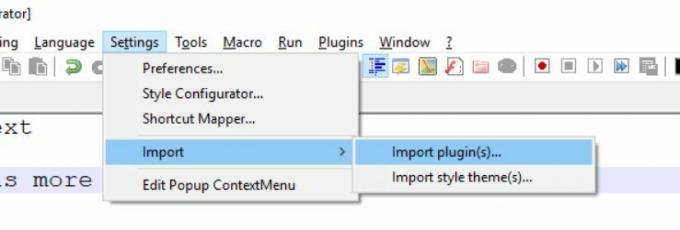
- Nu starten Kladblok++, Klik op Instellingen in het horizontale menu en selecteer vervolgens Importeren > Plug-ins importeren. Kies verder uit de lijst met plug-ins degene die u wilt sideloaden.
- Daarna kan Notepad++ een herstartbericht weergeven; zo ja, start opnieuw en dan ziet u de nieuwe plug-in in de app.
Plug-ins in Notepad++ zijn zeker effectief en nuttig voor gebruikers, en als ze er niet in slagen hetzelfde te installeren, kan de situatie echt vervelend worden. Echter, na het gebruik van een van de fixes uit de bovenstaande lijst, kan men de "Notepad++ Plugins Failing to Install on Windows 10" snel oplossen en de Plugins opnieuw installeren.
Aan het einde van dit artikel hopen we dat u alle hier genoemde informatie nuttig en relevant vindt. Als je vragen of feedback hebt, schrijf dan de opmerking in het onderstaande opmerkingenveld.


![Stock Firmware installeren op Leelbox K1 Plus TV Box [Android 7.1 Nougat]](/f/dc3cf5b24910f2947a39ae039a57e8be.jpg?width=288&height=384)
